Om MyShopcoupon
MyShopcoupon är ett adware program för Mac-datorer som kommer att visa dig massor av annonser och popup-fönster. Det är förklädd till ett legitimt program som hjälper förmodligen handla online genom att hjälpa att hitta kuponger. Det är inte precis ett skadligt program eftersom det inte direkt skadar enheten. Men är det inte ofarligt heller eftersom det kan utsätta dig för malware och bedrägerier.
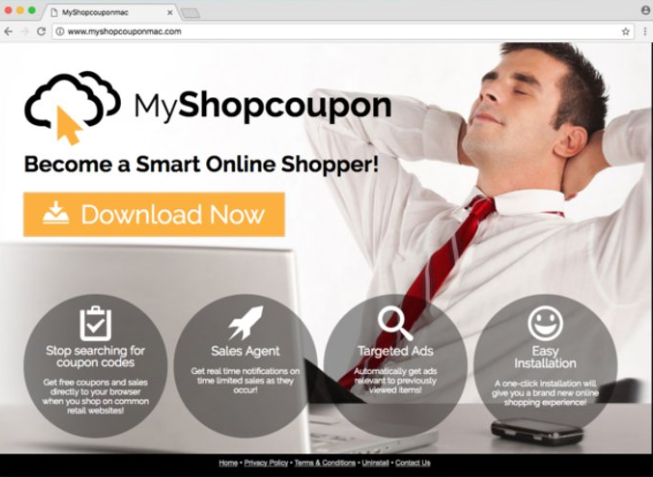
Att inte nämna adware är särskilt irriterande att hantera av uppenbara skäl. Det bra med det är att det är en mycket märkbar infektion på grund av alla konstiga annonser poppar upp hela tiden. Annonserna kommer att erbjuda dig falska erbjudanden och programvara, och försöker lura dig. Därför, om du märker en ovanlig mängd annonser och inser du sysslar med adware, borde du inte interagera med annonser medan infektionen finns kvar på enheten. Annars kan du riskera din dator.
Adware kan smitta användare via freeware installationen, om användare inte betalar tillräckligt mycket uppmärksamhet till hur de installerar gratisprogram. Denna typ av distributionsmetod kallas kombinationserbjudanden och är vanligt bland oönskade programutvecklare. Eftersom adware kommer som ett extra erbjudande som bifogas freeware, behov förbrukaren till manuellt avmarkera dem att hindra dem från att installera. Dock de flesta användare inte gör det helt enkelt eftersom de inte är medvetna om något bifogas gratis programmen de installerar. Om du fortsätter att läsa, kommer vi att förklara hur du kan undvika dessa onödiga installationer.
Vi tvivlar på programmet är till någon nytta för dig, och du kommer att behöva ta bort MyShopcoupon om du vill att annonser ska sluta visas hela tiden. Följ anvisningarna nedan denna artikel om du behöver hjälp i att bli av med infektionen.
Hur installerar adware?
Adware använder vanligtvis vad som kallas kombinationserbjudanden metoden att sprida. I huvudsak är vad som händer adware är kopplad till vissa populära freeware som ett extra erbjudande, och det är tillåtet för att installera tillsammans med freeware såvida det avmarkeras manuellt. Erbjudanden visas inte till dem som använder standardinställningarna när du installerar programmet, så avancerade inställningar måste väljas. Avancerade kommer att synliggöra alla erbjudanden, och ge användarna möjlighet att avmarkera dem alla. Användarna behöver bara avmarkera rutorna, och de kan fortsätta installera freeware säkert.
I många fall är dessa erbjudanden adware, webbläsarkapare, falska säkerhetsverktyg och andra typer av potentiellt oönskade program. De är helt onödiga och potentiellt farliga, så det är bäst att undvika att installera dem i första hand. Detta kan göras genom att helt enkelt uppmärksamma program installationsprocesser.
Ska du ta bort MyShopcoupon?
När du installerar programmet, vare sig medvetet inte eller, kommer annonser att börja visas mycket oftare än vanligt. Och det spelar egentligen ingen roll vilken webbläsare du använder, kan det påverka de mest populära webbläsare som du har installerat, oavsett om det är Mozilla Firefox, Google Chrome eller Safari. Annonser kan visas i olika former, från banners till omdirigeringar. De kan annonsera allt från kuponger och storheter erbjudanden till tvivelaktiga programvara. Adware genererade annonser är inte exakt tillförlitlig så inte engagerande med dem rekommenderas. De kan utsätta dig för bedrägerier, tvivelaktiga program eller ens malware. Det finns ett par typer av annonser måste du vara särskilt försiktig med, de är fake tech-support och malware annonser och de som hävdar du har vunnit något.
Tech-support bedrägerier och falska malware varningar kan vara farliga eftersom de kan leda till ekonomiska förluster och allvarliga malware installerat på datorn. Tech-support bedrägerier kommer i popup-formulär och hävdar att den har infekterats med skadlig kod, således måste du ringa det angivna numret för tech-support. Om du anropar dem, kommer de be för fjärråtkomst till din dator, installera vissa tvivelaktiga program eller ens direkt skadlig kod och sedan kräva att du betalar för ”tech-stöd”. Allt detta är inget annat än en bluff, och du bör alltid bortse från dessa typer av popup-fönster som sådan. Likaså finns det annonser som falskeligen påstår din dator har smittats med skadlig kod och att du behöver ladda ner säkerhetsprogrammet erbjuds. Endast i stället för ett säkerhetsprogram, skulle du sluta med malware. Igen, sådana varningar kommer alltid att vara falska.
Annonser som hävdar att du har vunnit något är en av de äldsta trick i boken. De har funnits i flera år och fortsätter att lura intet ont anande användare. Deras primära avsikt är att samla in personlig information, eller har användare som betalar en liten avgift. Denna bluff försöker få användare att ge sin personliga information genom att hävda att det är nödvändigt för att ta emot priset. Men det finns inget pris och skurkar vill bara din information. Om du ger det, det kommer att antingen användas för att lura dig ytterligare, eller det kommer att säljas en del av ett datablock.
Du måste vara försiktig med annonser du delta med hela tiden, men vara särskilt försiktig när du vet att adware är installerat. Dessutom inte försena dess borttagning.
MyShopcoupon borttagning
Du kan avinstallera MyShopcoupon manuellt eller automatiskt. Elimineringen är inte en svår process, men om du vill göra det själv men är osäker på var du ska börja, är du välkommen att använda den nedan enligt instruktioner som hjälper dig. Om du har lite erfarenhet av datorer, kan det vara lättare att bara använda anti-spyware-program. Programmet skulle ta hand om allt för dig. Om du lyckas ta bort MyShopcoupon, bör ytterligare annonser inte längre visas.
Offers
Hämta borttagningsverktygetto scan for MyShopcouponUse our recommended removal tool to scan for MyShopcoupon. Trial version of provides detection of computer threats like MyShopcoupon and assists in its removal for FREE. You can delete detected registry entries, files and processes yourself or purchase a full version.
More information about SpyWarrior and Uninstall Instructions. Please review SpyWarrior EULA and Privacy Policy. SpyWarrior scanner is free. If it detects a malware, purchase its full version to remove it.

WiperSoft uppgifter WiperSoft är ett säkerhetsverktyg som ger realtid säkerhet från potentiella hot. Numera många användare tenderar att ladda ner gratis programvara från Internet men vad de i ...
Hämta|mer


Är MacKeeper ett virus?MacKeeper är inte ett virus, inte heller är det en bluff. Medan det finns olika åsikter om programmet på Internet, många av de människor som så notoriskt hatar programme ...
Hämta|mer


Även skaparna av MalwareBytes anti-malware inte har varit i den här branschen under lång tid, gör de för det med deras entusiastiska strategi. Statistik från sådana webbplatser som CNET visar a ...
Hämta|mer
Quick Menu
steg 1. Avinstallera MyShopcoupon och relaterade program.
Ta bort MyShopcoupon från Windows 8
Högerklicka på din start-meny och välj Alla program. Klicka på Kontrolpanel och gå sedan vidare till Avinstallera ett program. Navigera till det program du vill ta bort, högerklicka på programikonen och välj Avinstallera.


Avinstallera MyShopcoupon från Windows 7
Klicka på Start → Control Panel → Programs and Features → Uninstall a program.


Radera MyShopcoupon från Windows XP
Klicka på Start → Settings → Control Panel. Locate and click → Add or Remove Programs.


Ta bort MyShopcoupon från Mac OS X
Klicka på Go-knappen längst upp till vänster på skärmen och utvalda program. Välj program-mappen och leta efter MyShopcoupon eller annat misstänkta program. Nu Högerklicka på varje av sådana transaktioner och välj Flytta till papperskorgen, sedan höger klicka på ikonen papperskorgen och välj Töm papperskorgen.


steg 2. Ta bort MyShopcoupon från din webbläsare
Avsluta oönskade tilläggen från Internet Explorer
- Öppna IE, tryck samtidigt på Alt+T och välj Hantera tillägg.


- Välj Verktygsfält och tillägg (finns i menyn till vänster).


- Inaktivera det oönskade programmet och välj sedan sökleverantörer. Lägg till en ny sökleverantör och Radera den oönskade leverantören. Klicka på Stäng. Tryck samtidigt på Alt+T och välj Internet-alternativ. Klicka på fliken Allmänt, ändra/ta bort oönskad hemsida och klicka på OK.
Ändra Internet Explorer hemsida om det ändrades av virus:
- Tryck samtidigt på Alt+T och välj Internet-alternativ.


- Klicka på fliken Allmänt, ändra/ta bort oönskad hemsida och klicka på OK.


Återställa din webbläsare
- Tryck på Alt+T. Välj Internet-alternativ.


- Öppna fliken Avancerat. Klicka på Starta om.


- Markera rutan.


- Klicka på Återställ och klicka sedan på Stäng.


- Om du inte kan återställa din webbläsare, anställa en välrenommerade anti-malware och genomsöker hela din dator med den.
Ta bort MyShopcoupon från Google Chrome
- Öppna upp Chrome och tryck samtidigt på Alt+F och välj Inställningar.


- Klicka på Tillägg.


- Navigera till den oönskade pluginprogrammet, klicka på papperskorgen och välj Ta bort.


- Om du är osäker på vilka tillägg som ska bort, kan du inaktivera dem tillfälligt.


Återställ Google Chrome hemsida och standard sökmotor om det var kapare av virus
- Öppna upp Chrome och tryck samtidigt på Alt+F och välj Inställningar.


- Under Starta upp markera Öppna en specifik sida eller en uppsättning sidor och klicka på Ställ in sida.


- Hitta URL-adressen för det oönskade sökvertyget, ändra/radera och klicka på OK.


- Gå in under Sök och klicka på Hantera sökmotor. Välj (eller lag till eller avmarkera) en ny sökmotor som standard och klicka på Ange som standard. Hitta webbadressen till sökverktyget som du vill ta bort och klicka på X. Klicka på Klar.




Återställa din webbläsare
- Om webbläsaren fortfarande inte fungerar som du vill, kan du återställa dess inställningar.
- Tryck på Alt+F.


- Tryck på Reset-knappen i slutet av sidan.


- Tryck på Reset-knappen en gång till i bekräftelserutan.


- Om du inte kan återställa inställningarna, köpa en legitim anti-malware och skanna din dator.
Ta bort MyShopcoupon från Mozilla Firefox
- Tryck samtidigt på Ctrl+Shift+A för att öppna upp Hantera tillägg i ett nytt fönster.


- Klicka på Tillägg, hitta den oönskade sökleverantören och klicka på Radera eller Inaktivera.


Ändra Mozilla Firefox hemsida om det ändrades av virus:
- Öppna Firefox, tryck samtidigt på Alt+T och välj Alternativ.


- Klicka på fliken Allmänt, ändra/ta bort hemsidan och klicka sedan på OK. Gå nu till Firefox sökmotor längst upp till höger på sidan. Klicka på ikonen sökleverantör och välj Hantera sökmotorer. Ta bort den oönskade sökleverantör och välj/lägga till en ny.


- Tryck på OK för att spara ändringarna.
Återställa din webbläsare
- Tryck på Alt+H.


- Klicka på Felsökinformation.


- Klicka på Återställ Firefox


- Återställ Firefox. Klicka på Avsluta.


- Om det inte går att återställa Mozilla Firefox, skanna hela datorn med en pålitlig anti-malware.
Avinstallera MyShopcoupon från Safari (Mac OS X)
- Öppna menyn.
- Välj inställningar.


- Gå till fliken tillägg.


- Knacka på knappen avinstallera bredvid oönskade MyShopcoupon och bli av med alla de andra okända posterna också. Om du är osäker på om tillägget är tillförlitlig eller inte, helt enkelt avmarkera kryssrutan Aktivera för att inaktivera det tillfälligt.
- Starta om Safari.
Återställa din webbläsare
- Knacka på menyikonen och välj Återställ Safari.


- Välj de alternativ som du vill att reset (ofta alla av dem är förvald) och tryck på Reset.


- Om du inte kan återställa webbläsaren, skanna hela datorn med en äkta malware borttagning programvara.
Site Disclaimer
2-remove-virus.com is not sponsored, owned, affiliated, or linked to malware developers or distributors that are referenced in this article. The article does not promote or endorse any type of malware. We aim at providing useful information that will help computer users to detect and eliminate the unwanted malicious programs from their computers. This can be done manually by following the instructions presented in the article or automatically by implementing the suggested anti-malware tools.
The article is only meant to be used for educational purposes. If you follow the instructions given in the article, you agree to be contracted by the disclaimer. We do not guarantee that the artcile will present you with a solution that removes the malign threats completely. Malware changes constantly, which is why, in some cases, it may be difficult to clean the computer fully by using only the manual removal instructions.
